电脑自带的日历怎么设置农历 如何在电脑日历上显示农历
更新时间:2024-01-24 08:42:54作者:jiang
随着科技的发展,电脑已经成为我们日常生活中不可或缺的工具之一,而在电脑中,日历作为时间管理的重要工具,更是我们经常使用的功能之一。大部分电脑自带的日历默认只显示公历日期,对于一些重视农历的人来说可能不够方便。如何在电脑日历上显示农历呢?只要简单地进行一些设置,就能让电脑日历同时显示公历和农历,方便我们更好地了解农历的重要节日和传统习俗。接下来我们将介绍一些实用的方法,帮助您轻松设置电脑日历的农历显示。
步骤如下:
1.点击电脑右下角的时间,如图:没有显示日历中没有显示农历;
;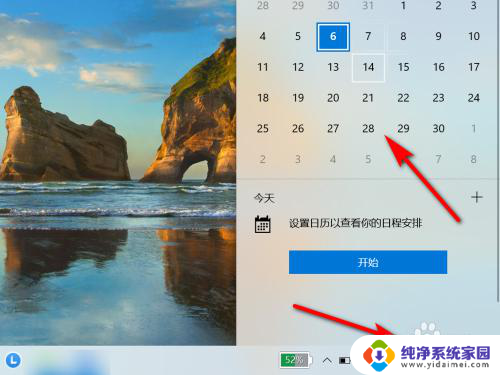
2.在此电脑界面,点击“打开设置”;
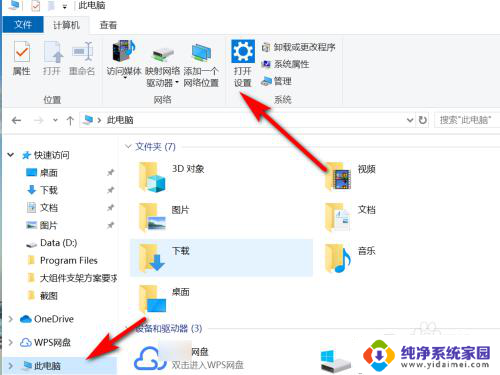
3.在windows设置界面,点击“时间和语言”;
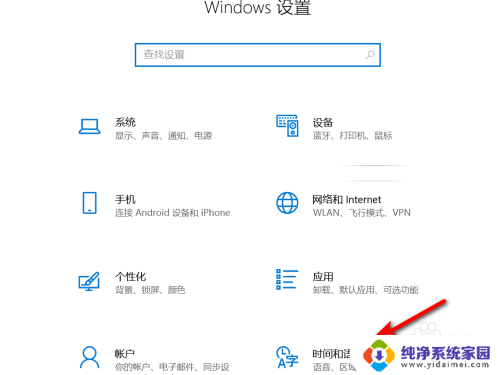
4.点选“日期和时间”;
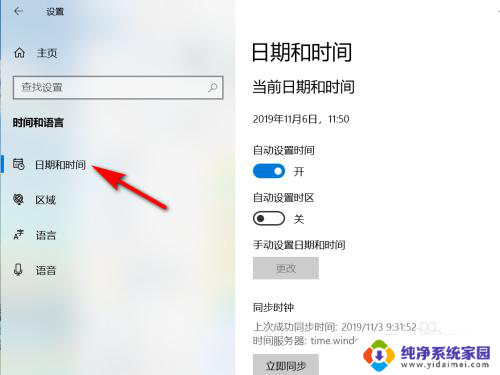
5.在日期和时间中,选择日历中的“简体中文(农历)”;
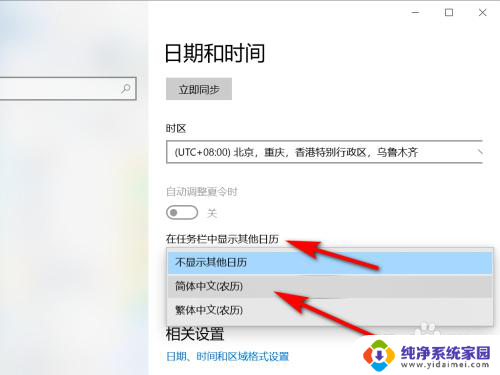
6.重新点击任务栏中的时间,将在日历中显示农历;
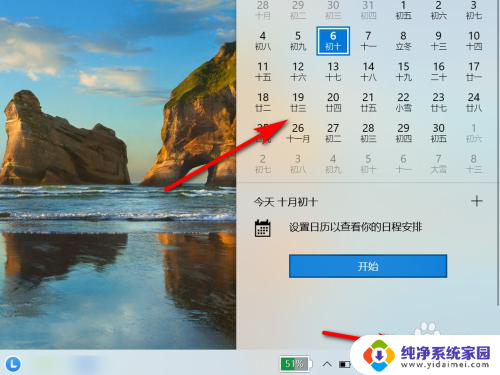
7.方法总结
1、点击电脑右下角的时间,如图:没有显示日历中没有显示农历
2、在此电脑界面,点击“打开设置”
3、在windows设置界面,点击“时间和语言”
4、点选“日期和时间”
5、在日期和时间中,选择日历中的“简体中文(农历)”
6、重新点击任务栏中的时间,将在日历中显示农历

以上是电脑自带的日历如何设置农历的全部内容,如果您遇到了这种情况,可以按照以上方法解决,希望这对大家有所帮助。
电脑自带的日历怎么设置农历 如何在电脑日历上显示农历相关教程
- 农历在日历怎么看 电脑日历如何设置显示农历
- 为什么日历不显示农历日期 电脑日历如何设置农历显示
- 日历怎么才能显示农历 如何在电脑日历上显示农历
- 日历为什么不显示农历 电脑日历如何设置显示农历
- 怎么在桌面显示农历日期 电脑日历如何设置显示农历
- 桌面怎样显示农历日期 电脑日历如何设置农历显示
- 苹果日历如何显示农历 苹果iPhone日历如何开启农历显示
- 日历阴历怎么设置 农历如何在日历中显示
- 如何在桌面添加农历 电脑日历如何显示农历节气
- iphone设置农历日程 苹果iPhone日历如何切换到农历显示
- 笔记本开机按f1才能开机 电脑每次启动都要按F1怎么解决
- 电脑打印机怎么设置默认打印机 怎么在电脑上设置默认打印机
- windows取消pin登录 如何关闭Windows 10开机PIN码
- 刚刚删除的应用怎么恢复 安卓手机卸载应用后怎么恢复
- word用户名怎么改 Word用户名怎么改
- 电脑宽带错误651是怎么回事 宽带连接出现651错误怎么办